一个国家也有国家的机密,我们每个公民都有义务保守国家机密。同样地,我们每个人都有自己的隐私信息,都不希望自己的隐私信息被其他人知道。有时候,我们在日常办公时,也需要保守公司的秘密,比如设计公司内部信息的数据等等。这种情况下,我们可以使用Excel表格中的隐藏工作表功能来增强信息的安全性。那小伙伴们知道Excel表格怎么设置隐藏工作表吗,方法其实非常的简单。我们打开Excel表格,点击“开的”菜单,在“单元格”列,找到并点击“格式”,在弹出的选项中找到并点击“隐藏和取消隐藏”,继续在其子选项中找到并点击“隐藏工作表”就可以了。下面,小编就来为大家介绍具体的操作步骤了,感兴趣的小伙伴们快来一起往下看看吧!

操作步骤
第一步:打开需要进行隐藏的Excel表格;

第二步:在界面上方找到并点击“开始”菜单,接着在“单元格”栏找到并点击“格式”,并在打开的子选项中找到并点击“隐藏和取消隐藏”,接着继续在其子选项中找到并点击“隐藏工作表”;
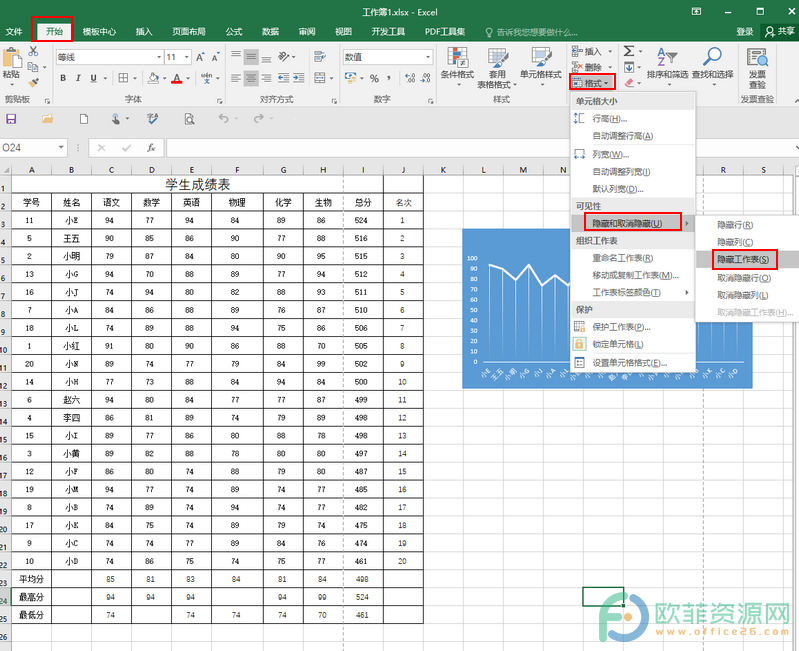
第三步:可以看到,我们的表格已经不可见了,接着点击界面左上角的保存图标进行保存就可以了。
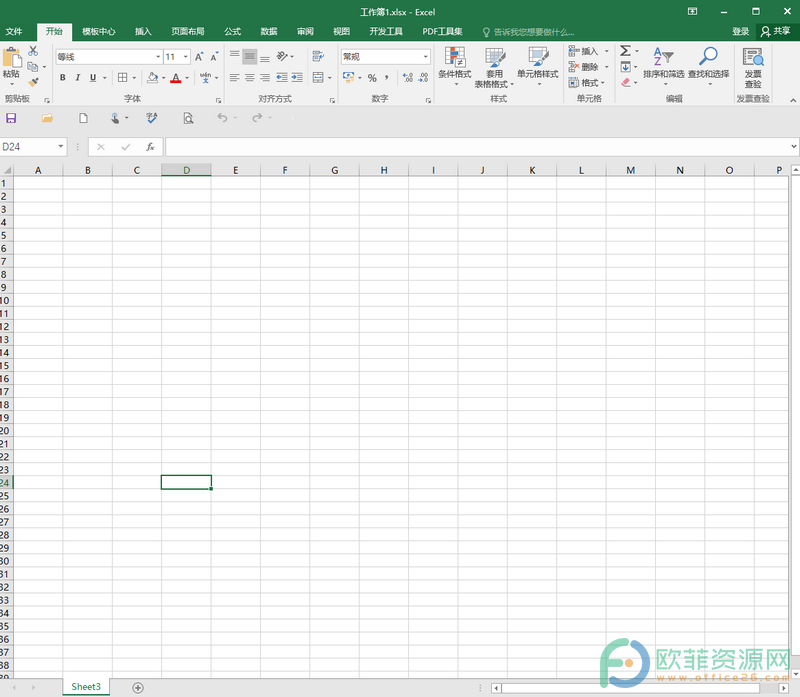
以上就是Excel表格中隐藏工作表的方法教程的全部内容了。通过上面的教程我们可以知道,我们不仅可以隐藏工作表,还可以选择隐藏行,隐藏列,取消隐藏行,取消隐藏列等,小伙伴们可以按需使用。
